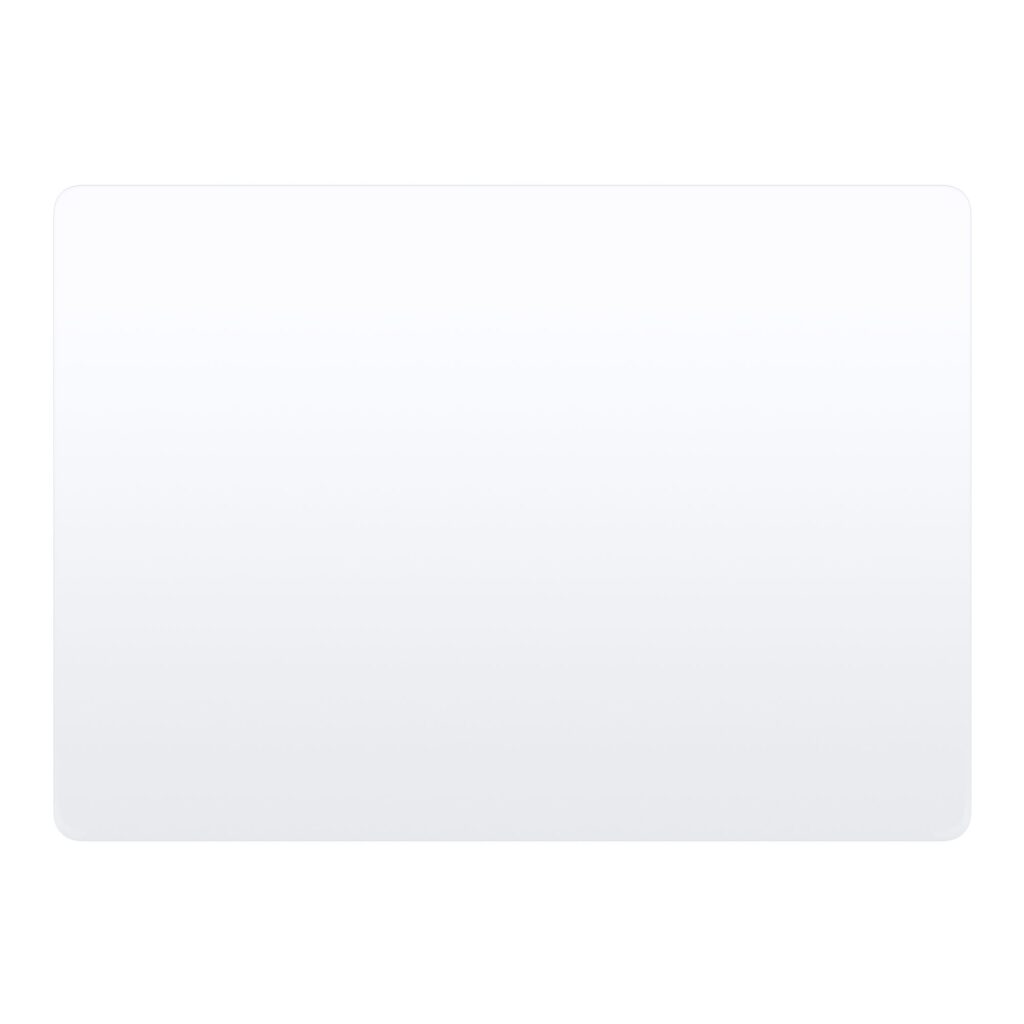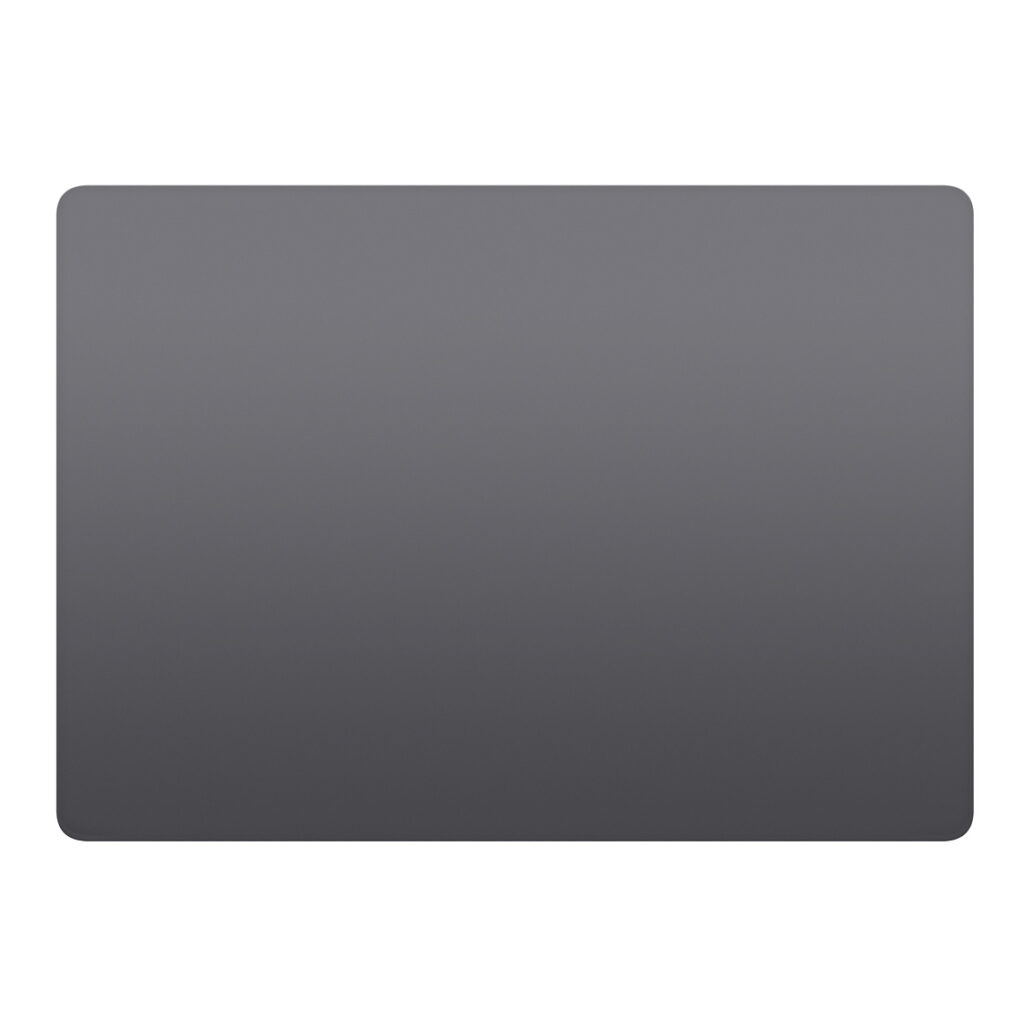この記事は、Magic Mouse と Magic Trackpadのどちらを選ぶべきか迷っている方・既にMacは所有していてマウスの購入を検討している向けて記載しています。
デスクトップ型のMac(iMac、iMac Pro、Mac Pro)購入予定の方、MacBook(MacBook Air、MacBook Pro)をデスクトップ化する際に、追加で購入するデバイスに悩んでいる方はご参考下さい。
- 結論:可能であればどちらも所有したい
- Magic Trackpad、Magic Mouseとは何か?
- Magic Trackpadのメリット・デメリットを確認する
- Magic Mouseのメリット・デメリットを確認する
- (おまけ)Magic Trackpad 3、Magic Mouse 3 はいつでる?
もくじ
結論:可能であればどちらも所有したい!
まずは、結論です。
どちらも所有したいです。
理由としては、どちらも良いところもあれば悪いところもあるからです。
具体的なメリット・デメリットの説明は、以降でしていきます。
そもそも、Magic Mouse、Magic Trackpad とは?
![]()
Magic Trackpad 2(シルバー) ![]()
Magic Trackpad 2(ブラック)
![]()
Magic Mouse 2(シルバー) ![]()
Magic Mouse 2(ブラック)
Macでポインタを操作するためのApple純正アクセサリです。
もう少し簡単に表現すると「Magic Mouse=タッチセンサの付いたマウス」、「Magic Trackpad=ノートPCについているトラックパッドの外付け版」です。
MacBookをお持ちの方は、既にトラックパッドがあります。追加で購入するのは、Magic Mouseを購入するのがオススメです。(クラムシェルモードやスタンドで使う人は除く)
また、2色展開されており、ともにUSB接続するレシーバーが不要でBluetoothで直接接続して使用することができます。
デスクトップ型のMac(iMac、iMac Pro、Mac Pro)購入時には、キーボード(Magic Keyboard)とともに付属し、どちらか一方を選択できます。
Magic Trackpad の特徴(メリット・デメリット)
(メリット1)多くのジェスチャーが使える
3本指や4本指での操作など、多くのジェスチャーが使えます。結果として、少ない動きで多くの動作を素早くできます。
(メリット2)アプリケーションでジェスチャーが増やせる
サードパーティ製のアプリケーション(better touch tool)を使用すれば、ほぼ際限なくジャスチャーによる動作を増やすことができます。
(メリット3)省スペース
マウスのように動かすスペースが必要ないため置ける場所さえあれば、操作ができます。また、サイズも大きめのため操作中にジェスチャ用のスペースがたりなくなることが少ないです。
(メリット4)動作に慣れておくとマウスがなくても困らない
MacBookユーザは、日頃からトラックパッドの操作に慣れておくとマウス1つ分、外出時の荷物が減らせます。
(デメリット1)ドラッグ&ドロップがしづらい
意図せず途中で指が離れてしまったり、意外とストレスになることの多い動作です。日常的に多用される動作のため慣れても少し神経をすり減らします。動画・画像編集、音楽編集、作図などを行う方は、多用しますので、特に注意が必要です。
(デメリット2)精密な操作が難しい
小さなボタンをクリックする際など、意外と繊細な動作を必要とする場面は多いです。また、動画のシークバーをスライドする際にはなかなか希望した再生位置に移動できないなど、ドラッグ&ドロップも絡んでくるとかなり厄介になります。
(デメリット3)長時間の使用はかなり疲れる
手のひらを持ち上げた状態で、大きく指を動かす動作は、意外と手首や肘が疲れます。また、手汗をかくと指の滑りが悪くなり、指を固定する筋肉も疲労することになります。どちらも合わさると大きな疲労感につながります。
Magic Mouse の特徴(メリット・デメリット)
(メリット1)ジェスチャーが使える
1本指、2本指でのジェスチャーが使えます。ブラウザでの「戻る」、「進む」以外にも、「スワイプでの画面のスクロール」「ダブルタップでの拡大・縮小」が行えます。
(メリット2)横にスクロールできる
横へのスクロールについては、上記、ジェスチャーが使えると重複してしまいますが、とても便利なのでピックアップしています。1本指でのスワイプで、画面を上下左右にスクロールできるのは、とても快適です。
(メリット3)精密な操作・ドラッグ&ドロップがしやすい
クリック・ドラッグ・ポインタの移動については、一般的なマウスと操作感は同じです。トラックパッドのように、意図せず指が離れてしまうことなどに注意を払う必要がありません。
(メリット4)比較的疲労が少ない
前述のとおり、一般的なマウスと操作感が変わらないため、繊細な操作においても、神経をすり減らす必要がありません。結果として、長時間の操作でも比較的、疲労を感じにくいです。ただし、少し重量があるため、持ち上げる動作を多く行う方は手首への負担を感じる人もいると思います。また、長時間の使用は、女性には厳しいかもしれません。
(デメリット1)使用できるジェスチャが少ない
Magic Mouseでは、2本指までのジェスチャーにしか対応していません。そのことにより、使えるジェスチャーもトラックパッドと比較すると少ないです。
また、ピンチイン・ピンチアウトでの拡大、縮小に対応していないため、少し不便に感じることがあるかもしれません。(ダブルタップでの拡大、縮小には対応している)
(デメリット2)重い
Appleの公式ページによりますと重量は0.099 kgです。一般的なマウスに比べ若干重めです。丸くて薄い本体であり、指でホールドして持ち上げる形になるため、持ち上げる際は重量を感じやすいと思います。
(デメリット3)価格が高い
Apple Storeでの販売価格は、7,800円(税別)です。一般的なマウスに比べると高めだといえます。
搭載されている機能を考えれば、妥当な価格設定だと思います。
しかし、安いものでは500円、1000円といった価格帯のものまでありますし、PCを買ったときに付属するものといった捉えられ方もされていると思いますので、人によっては随分高いと感じるかもしれません。
(デメリット4)充電しながら使えない
Magic Mouse2は、底面に充電端子の差込口(lightning)があり、使用しながらの充電ができません。
1日5時間程度の使用で、2、3ヶ月に1度の充電で運用できていますが、小まめに充電しておかないと使いたいときに充電切れを起こしてしまうリスクがあります。そういった時のために、予備のマウスを準備を用意しておくと安心ですが、こういったことを気にすること自体が煩わしいと感じる人はいると思います。
まとめ
両方とも所持するのがおすすめですが、どちらか一方に絞るなら
Magic Mouse
主な用途が、ファイル操作、簡単な作図/動画・画像・音楽編集などの方向け
Magic Trackpad
主な用途が、Webページの閲覧、メール、簡単な事務作業、動画視聴などの方向け。
MagicTracpad3とMagicMouse3の発表やリーク情報は現在確認できていません。(2021年3月現在)
とはいえ、MagicMouse2とMagicTracpad2が発売されてから随分月日が経っています。私としても、新製品の発売は大いに気になるところですので、これまでの製品サイクルから大体の発売日を予測したいと思います。
以上より、2021年はMagicMouse 2とMagicTrackpad 2が発売されてから、ちょうど6年になる年だということがわかります。2021年中にiMacのフルモデルチェンジの噂もありますので、このタイミングで何かしらのアップデートがあっても不思議ではないのではと期待してしまいますね。
 カジュアル散財(信者)生活
カジュアル散財(信者)生活